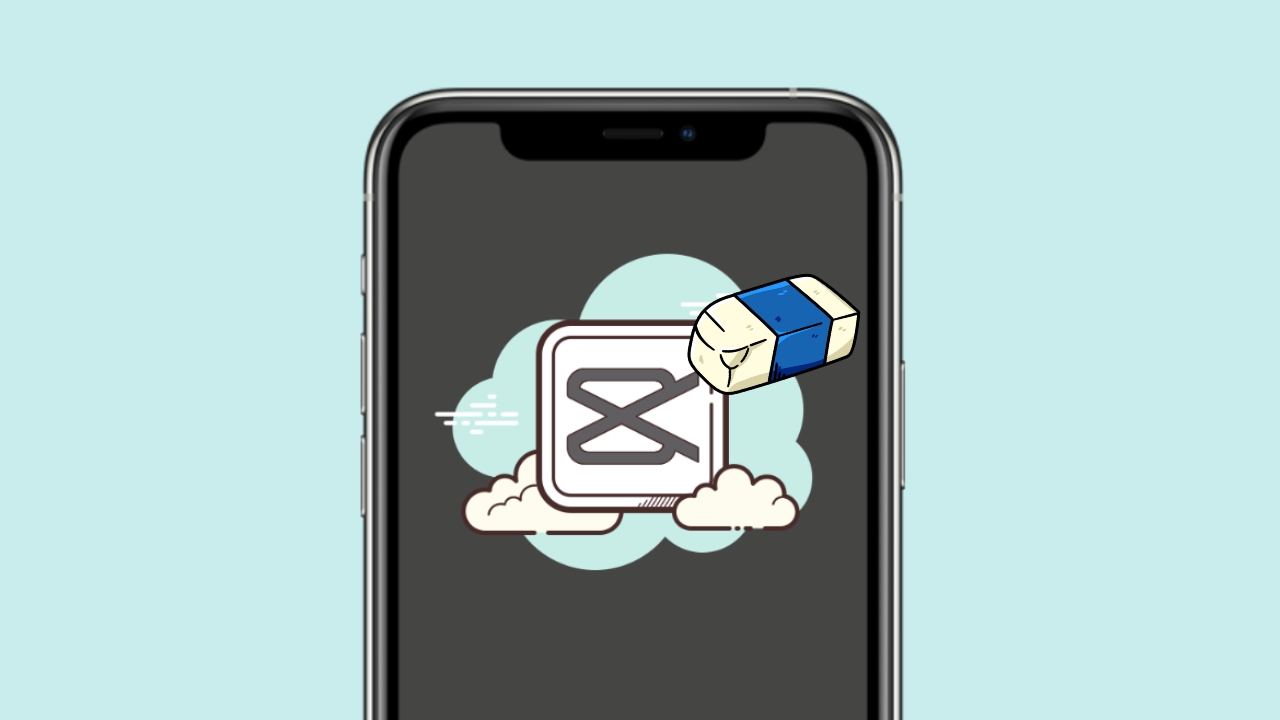Cách xoá logo CapCut vô cùng dễ dàng, giúp video của bạn trông đẹp và chuyên nghiệp hơn
Khi thực hiện chỉnh sửa video trên iPhone với ứng dụng CapCut, logo của ứng dụng sẽ tự động xuất hiện trong video để đánh dấu bản quyền. Tuy nhiên, nếu bạn muốn loại bỏ nó đi để trông thoáng hơn thì bài viết này sẽ chỉ bạn cách xóa logo CapCut.
1. Lợi ích của việc xóa logo CapCut
- Tăng tính chuyên nghiệp: Khi bạn xóa logo CapCut khỏi video của mình, video sẽ trông chuyên nghiệp hơn và ít bị phá vỡ bởi các logo.
- Tăng khả năng quảng cáo: Nếu bạn đang tạo video quảng cáo cho thương hiệu của mình, việc xóa logo CapCut sẽ giúp tăng khả năng quảng bá thương hiệu của bạn và không bị nhầm lẫn với logo của ứng dụng CapCut.
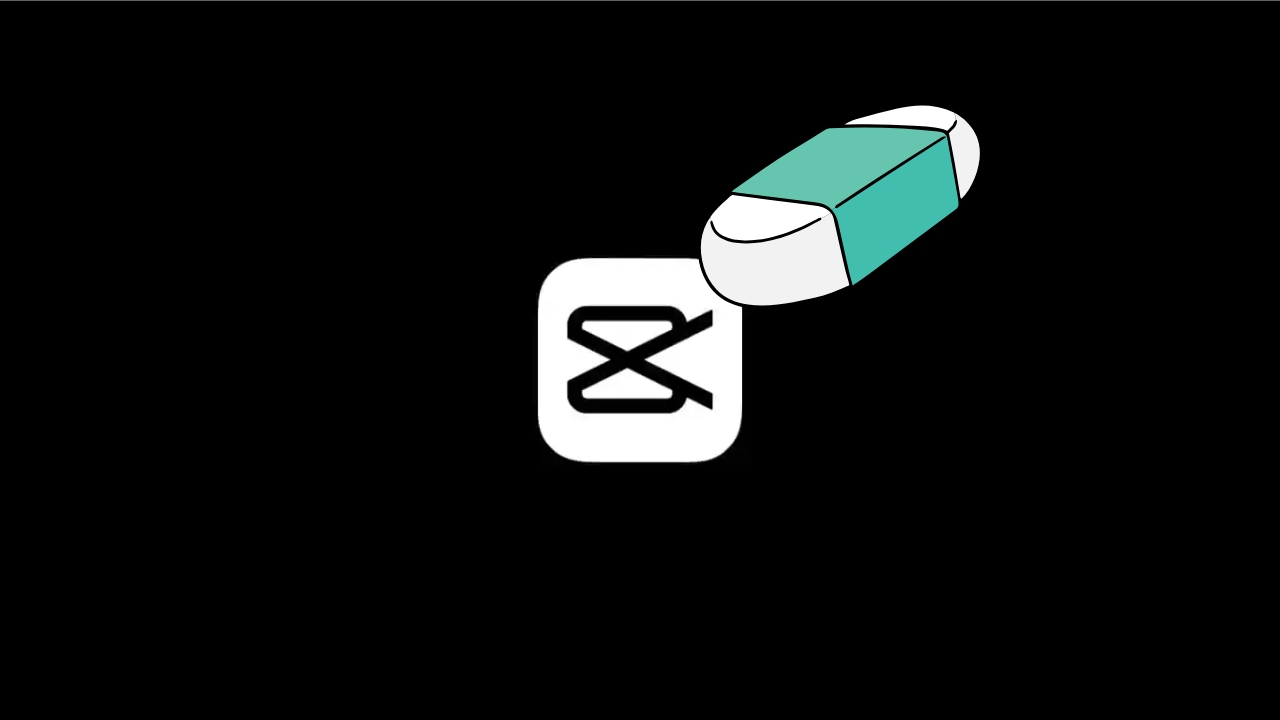
Nguồn: Data Recovery Pit
2. Cách xóa logo Capcut ở cuối video
Bước 1: Vào ứng dụng CapCut > Chọn Dự án mới. Chọn những video mà bạn muốn edit.
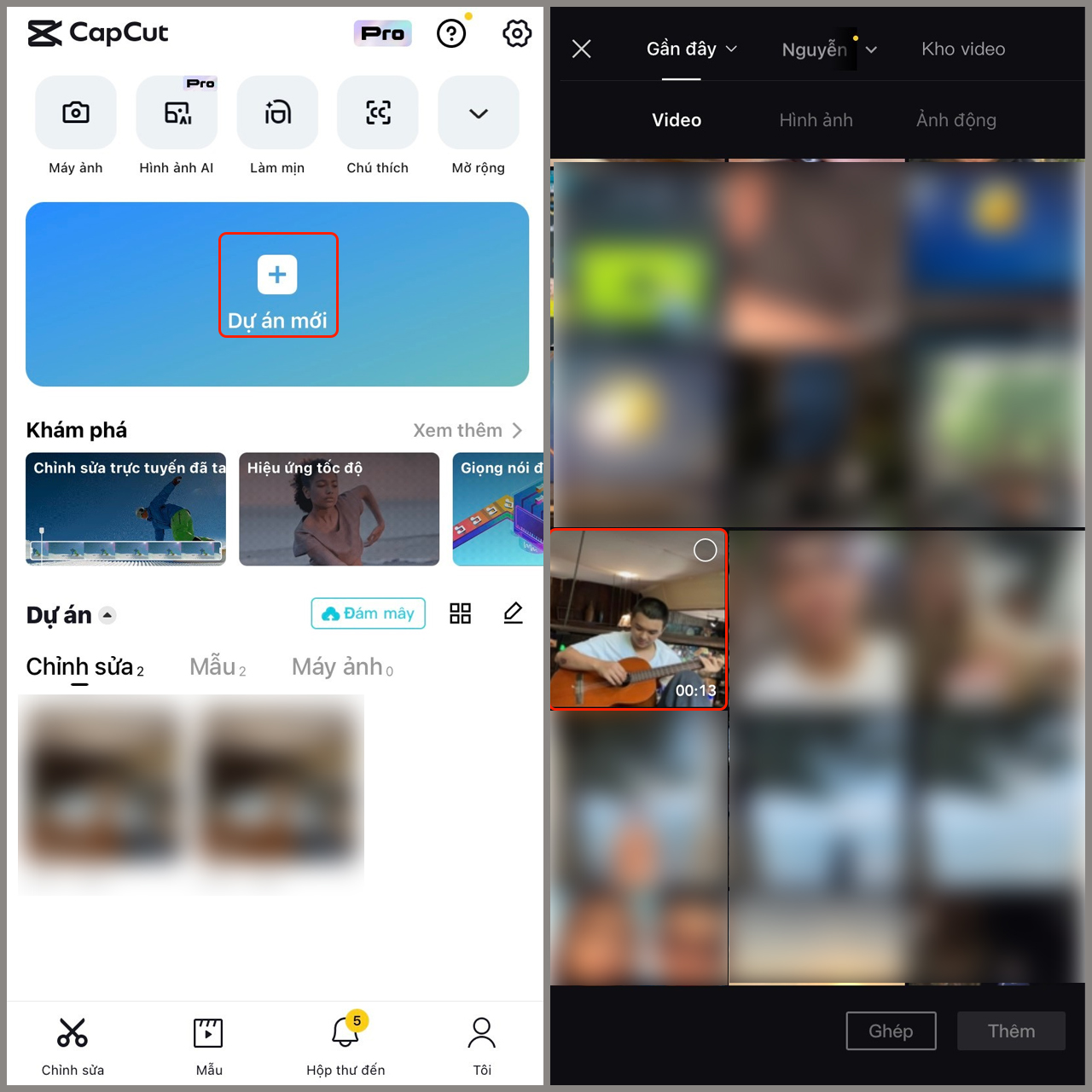
Bước 2: Chọn Thêm. Sau đó bạn sẽ đến chỗ để edit > Vuốt ở phần video từ phải qua trái tới cuối video.
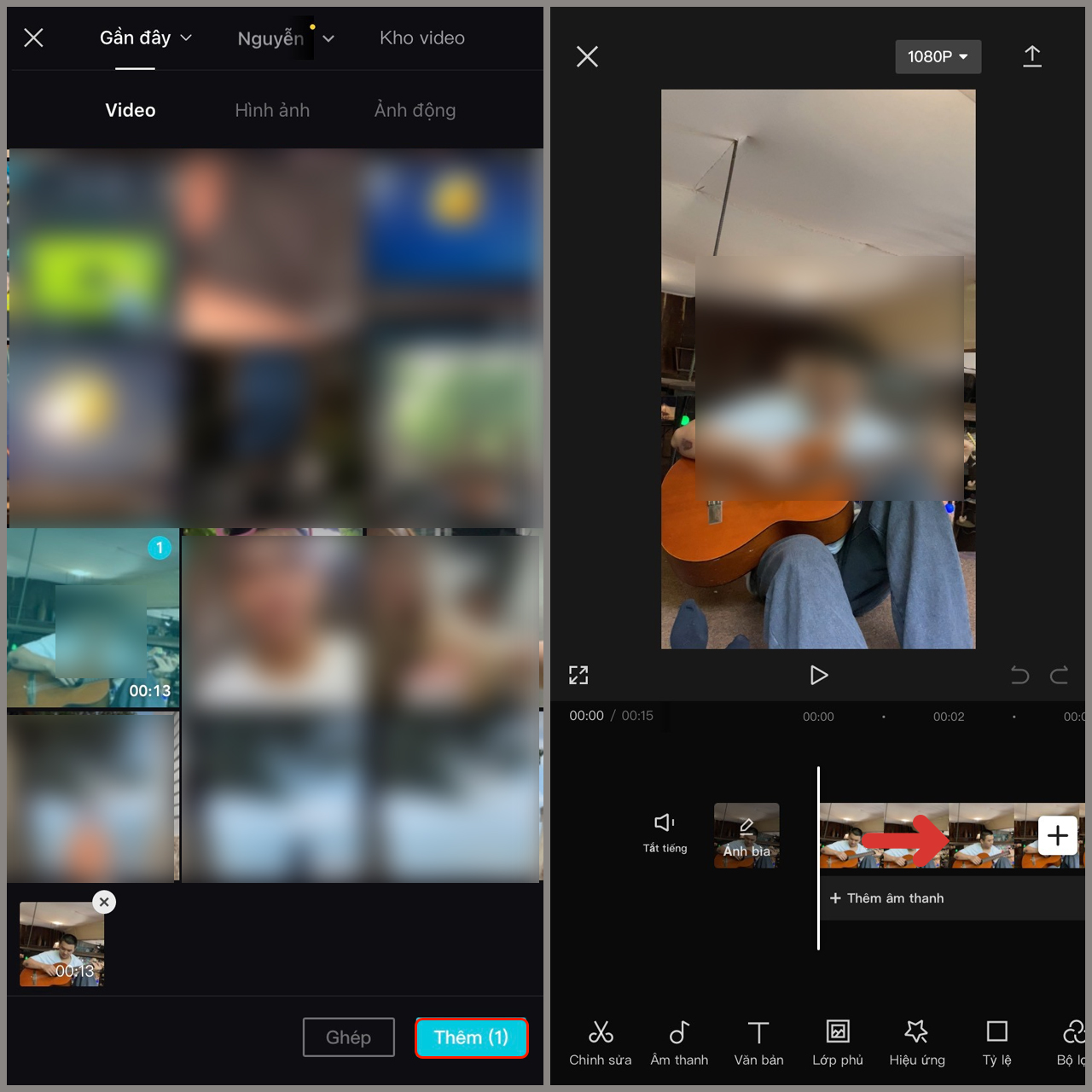
Bước 3: Chọn vào phần video màu đen > Chọn Xóa > Chọn dấu mũi tên để xuất video. Vậy là xong.
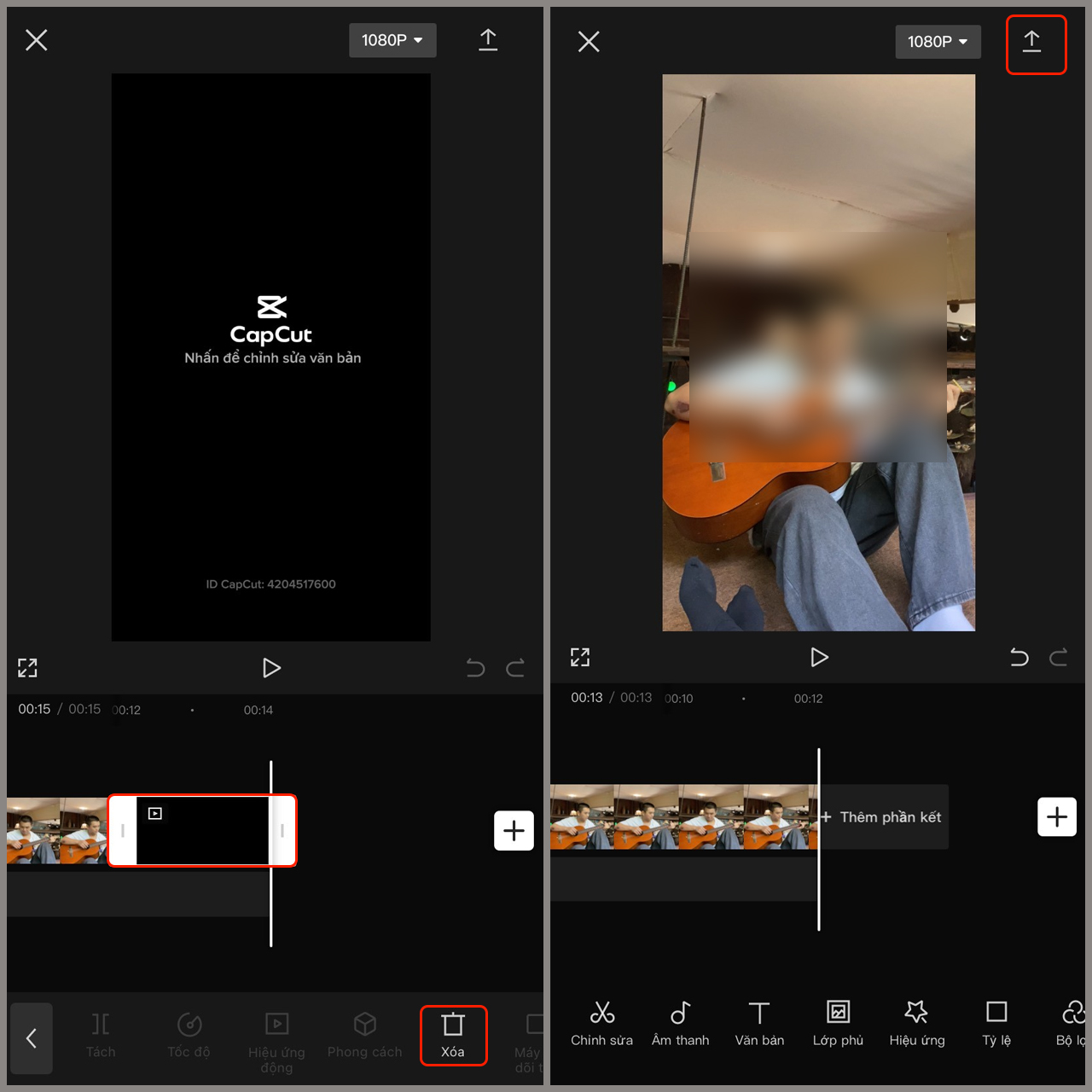
3. Cách cài đặt mặc định video CapCut không có logo
Bước 1: Vào ứng dụng CapCut > Chọn mục cài đặt > Chọn Thêm phần kết mặc định.
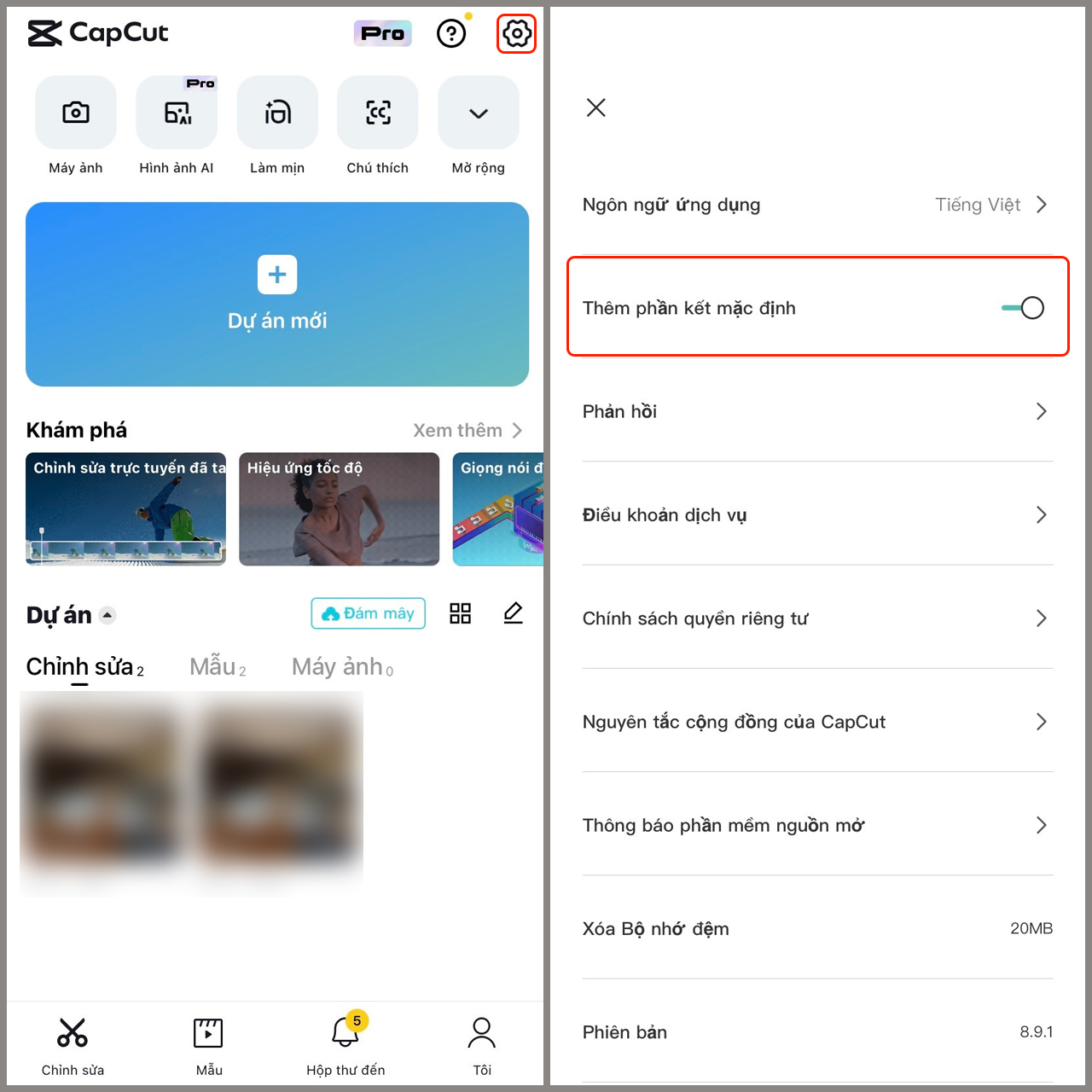
Bước 2: Chọn Hủy bỏ. Vậy là xong.
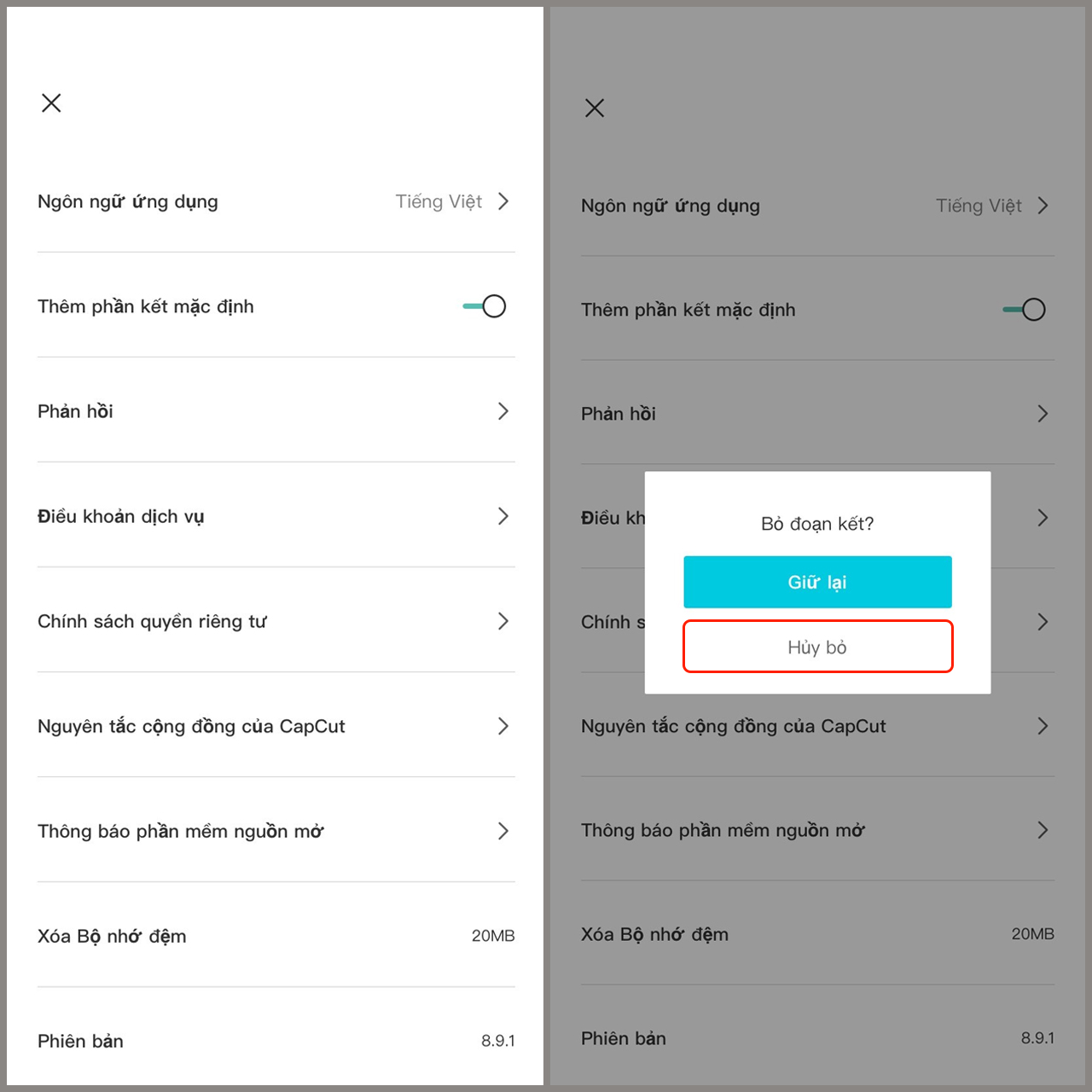
4. Cách xóa logo CapCut khi sử dụng mẫu
Bước 1: Vào ứng dụng CapCut > Chọn mục Mẫu > Chọn video bạn muốn edit tùy theo sở thích > Chọn Sử dụng mẫu.
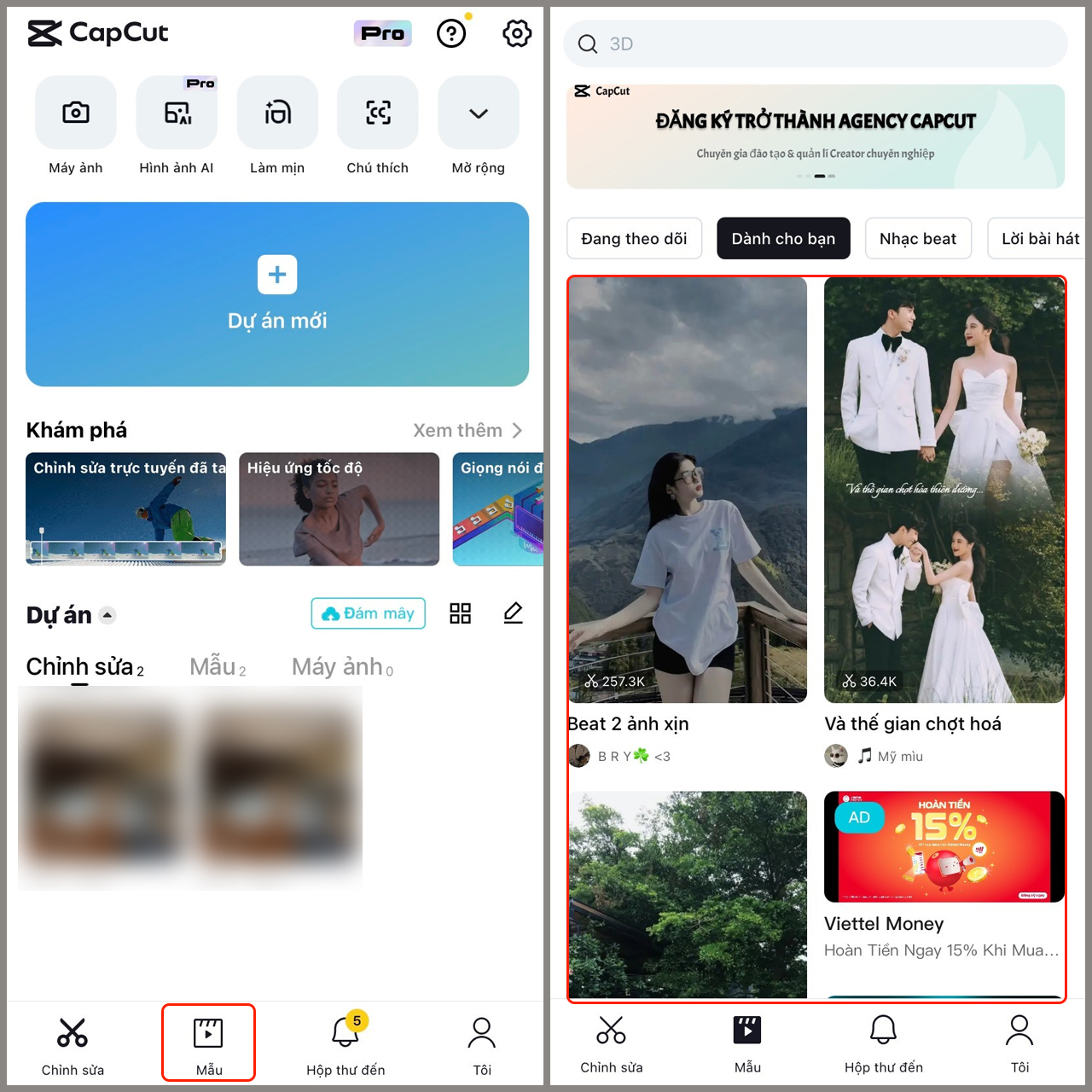
Bước 2: Chọn những tấm hình mà bạn yêu thích > Chọn Xem trước.
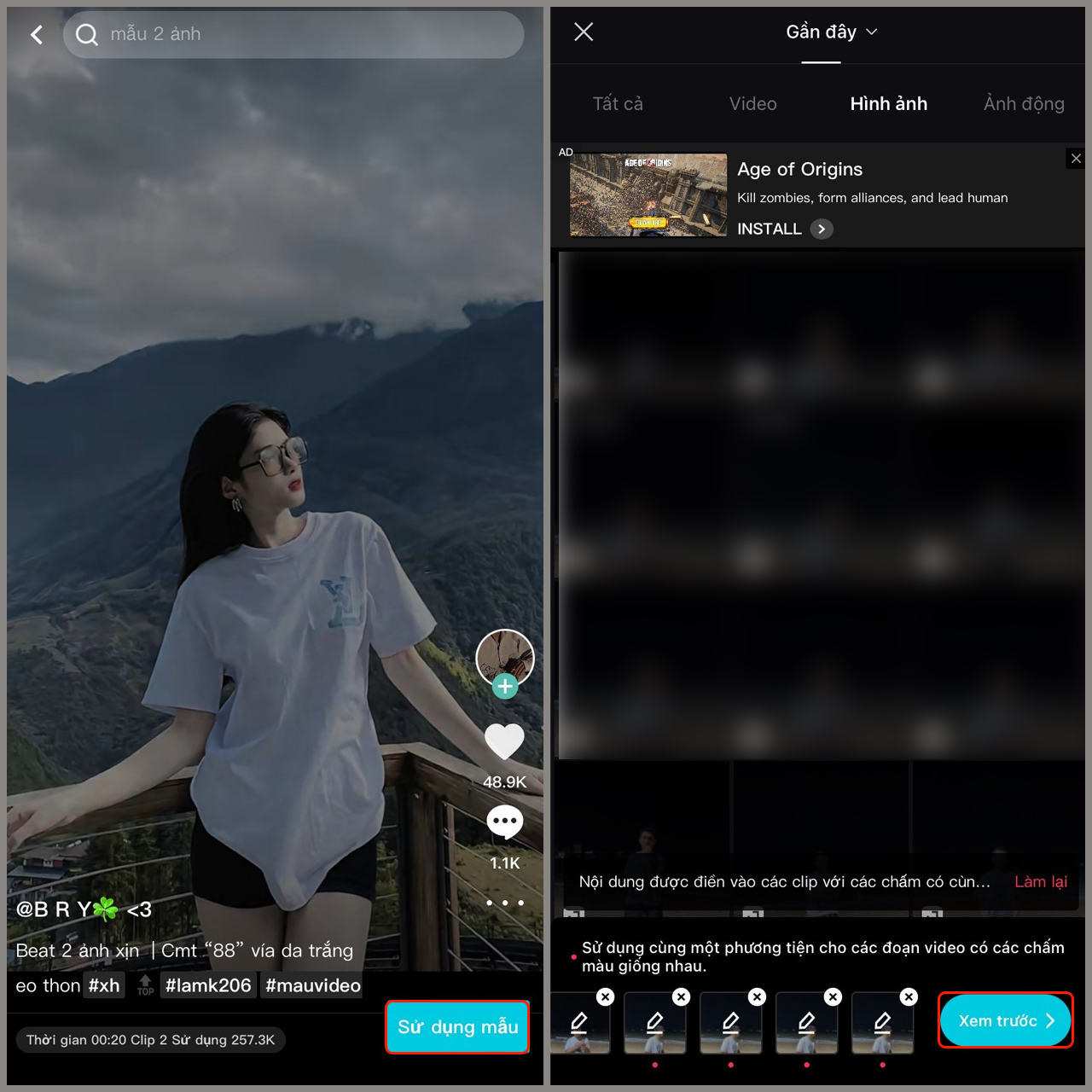
Bước 3: Chọn Xuất > Chọn Đã lưu và chia sẻ lên TikTok.
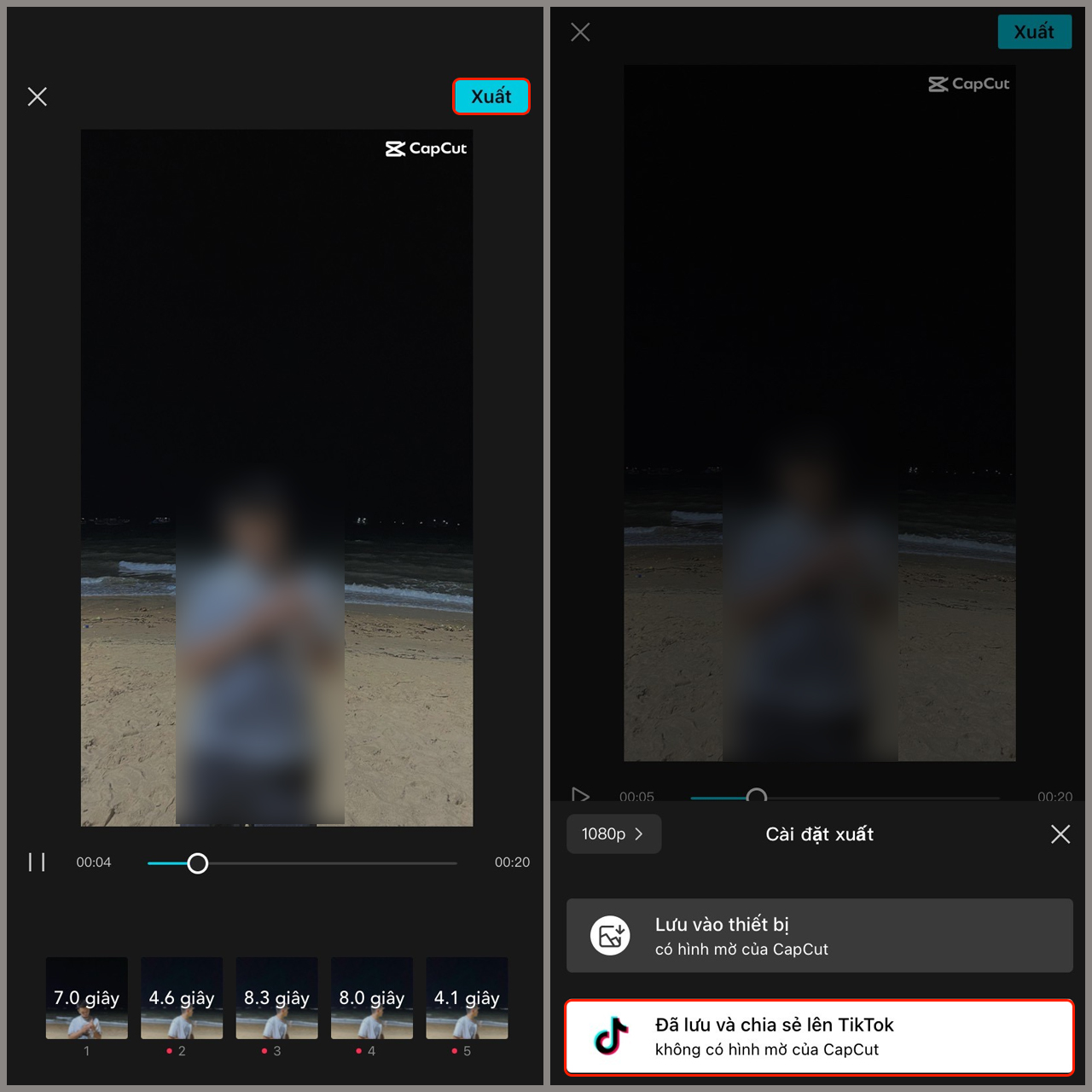
Vậy là các bạn đã biết được cách xóa logo của CapCut rồi. Chúc bạn sẽ luôn dồi dào năng lượng và cảm hứng sáng tạo nhé.